วิธีเพิ่มการมองเห็นผลิตภัณฑ์อีคอมเมิร์ซของคุณด้วย Google Shopping
เผยแพร่แล้ว: 2023-02-16คุณกำลังขายสินค้าออนไลน์แต่ไม่ได้รับคลิกมากพอ? คุณสามารถลงรายการผลิตภัณฑ์ของคุณบน Google Shopping และโปรโมตผลิตภัณฑ์ของคุณต่อผู้ใช้ก่อนที่พวกเขาจะมาถึงเว็บไซต์ของคุณ
โฆษณา Google Shopping แสดงรูปภาพชื่อสินค้าและราคาที่ด้านบนของผลการค้นหาของ Google เมื่อนักช้อปคลิกที่สินค้าของคุณจากแพลตฟอร์ม พวกเขาจะถูกส่งไปยังเว็บไซต์ของคุณโดยตรง
โฆษณา Google Shopping สร้างรายได้ประมาณ 85% ของการคลิกทั้งหมดบน AdWords และแคมเปญ Google Shopping รวมกัน
หากคุณไม่ได้ใช้ Google Shopping เพื่อขายสินค้าของคุณทางออนไลน์ คุณจะพลาดโอกาส แต่คุณสามารถเริ่มใช้แพลตฟอร์มนี้ได้ทันทีโดยทำตามขั้นตอนง่ายๆ เพียง 5 ขั้นตอนเท่านั้น
ก่อนที่จะแสดงวิธีใช้ Google Shopping เรามาคุยกันว่ามันใช้งานได้จริงอย่างไร!
Google Shopping คืออะไรและทำงานอย่างไร
Google Shopping เป็นตลาดออนไลน์ที่ช่วยให้ผู้บริโภคค้นหาและเปรียบเทียบผลิตภัณฑ์จากผู้ค้าปลีกต่างๆ ผู้ค้าสามารถลงรายการสินค้าของตนบนแพลตฟอร์มของ Google ซึ่งจะแสดงสินค้าในผลการค้นหาและในแท็บ Google Shopping
ตัวอย่างเช่น หากคุณค้นหาแล็ปท็อปใน Google คุณจะได้รับรายการแล็ปท็อปยี่ห้อต่างๆ พร้อมราคา คุณสามารถกรองโดยใช้พารามิเตอร์ต่างๆ เพื่อปรับแต่งการค้นหาของคุณ
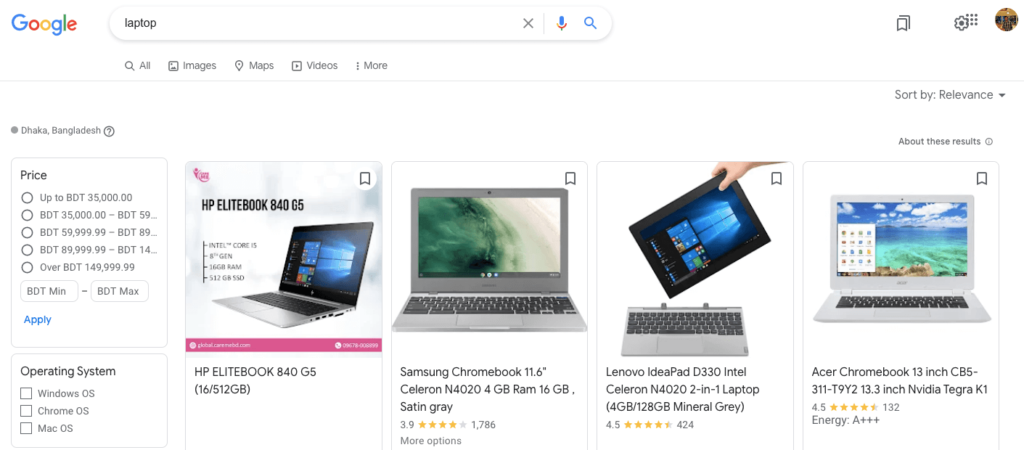
นักช้อปสามารถดูราคา บทวิจารณ์ และรายละเอียดสินค้า และยังสามารถกรองผลลัพธ์ตามราคา แบรนด์ และเกณฑ์อื่นๆ เมื่อนักช้อปคลิกที่สินค้า พวกเขาจะถูกพาไปที่เว็บไซต์ของผู้ค้าปลีกเพื่อทำการซื้อให้เสร็จสิ้น Google Shopping เป็นวิธีที่ได้รับความนิยมสำหรับผู้บริโภคในการค้นหาและซื้อผลิตภัณฑ์ทางออนไลน์ และสำหรับผู้ขายเพื่อเพิ่มการมองเห็นและยอดขายทางออนไลน์
ในฐานะผู้ค้าปลีก หากต้องการลงรายการสินค้าบน Google Shopping คุณต้องสร้างบัญชี Merchant Center และส่งฟีดสินค้าของคุณ ซึ่งมีข้อมูลเกี่ยวกับสินค้าแต่ละรายการ เช่น ชื่อ คำอธิบาย ราคา และรูปภาพ
จากนั้น Google จะใช้ข้อมูลนี้เพื่อสร้างและแสดงรายการผลิตภัณฑ์ต่อผู้ซื้อ คุณยังสามารถใช้ Google Ads เพื่อโปรโมตรายการผลิตภัณฑ์ของคุณและเข้าถึงลูกค้าได้มากขึ้น
ประโยชน์ของการใช้ Google Shopping ในฐานะผู้ค้าปลีก
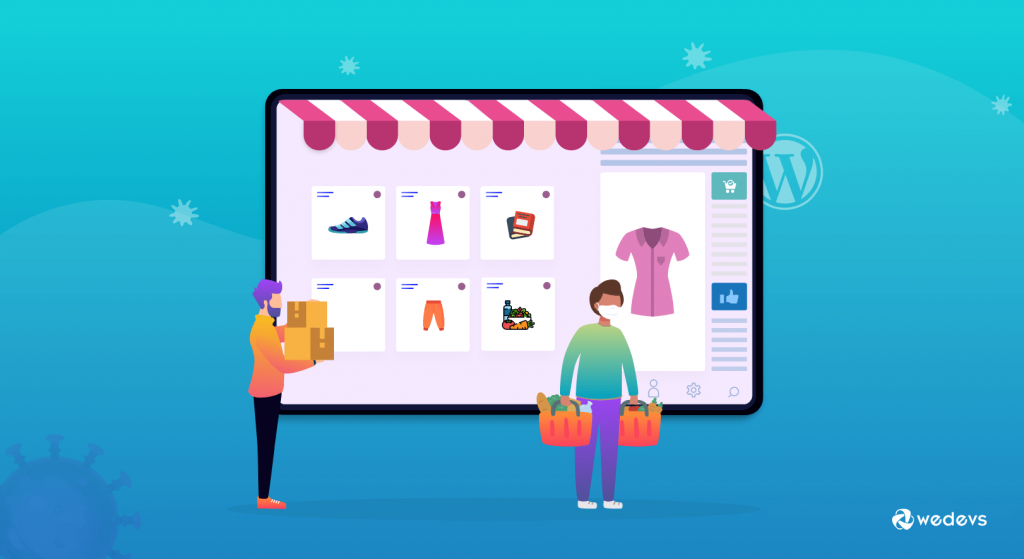
เราได้กล่าวไปแล้วว่าหากคุณยังไม่ได้ขายสินค้าบน Google Shopping ถือว่าคุณพลาด หากคุณสงสัยว่าทำไมเราถึงพูดเช่นนั้น ให้เราแสดงสถิติให้คุณดู:
มีการค้นหาเกือบ 1.2 พันล้านครั้งต่อเดือนบน Google Shopping
นั่นหมายถึงในฐานะผู้ค้าปลีก คุณมีความเป็นไปได้อย่างมากที่จะทำเงินก้อนโตจากที่นี่ มาดูกันว่าคุณจะได้รับอะไรอีกบ้างในฐานะผู้ค้าปลีกจาก Google Shopping:
- เพิ่มการมองเห็น: การลงรายการสินค้าของคุณบน Google Shopping คุณสามารถเพิ่มการมองเห็นทางออนไลน์และเข้าถึงผู้ชมได้กว้างขึ้น รายการสินค้าของคุณจะปรากฏในผลการค้นหาของ Google และในแท็บ Google Shopping ทำให้นักช้อปค้นหาสินค้าของคุณได้ง่ายขึ้น
- การโฆษณาที่ตรงเป้าหมาย: ด้วย Google Ads คุณสามารถสร้างแคมเปญโฆษณาที่ตรงเป้าหมายเพื่อเข้าถึงผู้ชมเฉพาะกลุ่มและเพิ่มการเข้าชมรายการผลิตภัณฑ์ของคุณ คุณสามารถใช้การกำหนดกลุ่มเป้าหมาย การกำหนดเป้าหมายสถานที่ และคุณสมบัติอื่นๆ เพื่อเข้าถึงผู้ซื้อที่เหมาะสมด้วยผลิตภัณฑ์ที่เหมาะสม
- ROI ที่ได้รับการปรับปรุง: Google Shopping สามารถให้ผลตอบแทนจากการลงทุน (ROI) ที่ดีกว่าวิธีการโฆษณาแบบเดิม เนื่องจากคุณจะจ่ายเฉพาะเมื่อมีผู้คลิกที่รายการผลิตภัณฑ์ของคุณเท่านั้น ซึ่งหมายความว่าคุณสามารถมุ่งเน้นงบประมาณการโฆษณาของคุณไปที่แคมเปญที่มีประสิทธิภาพสูงสุด และเข้าถึงผู้มีโอกาสเป็นลูกค้าได้มากขึ้นด้วยเงินที่น้อยลง
- การวิเคราะห์โดยละเอียด: Google Shopping ให้การวิเคราะห์และการรายงานโดยละเอียด ดังนั้นคุณจึงสามารถติดตามประสิทธิภาพของรายการผลิตภัณฑ์และแคมเปญโฆษณาของคุณได้ คุณสามารถดูจำนวนคลิกและคอนเวอร์ชั่นที่รายชื่อของคุณได้รับ และใช้ข้อมูลนี้เพื่อเพิ่มประสิทธิภาพแคมเปญของคุณเพื่อผลลัพธ์ที่ดีขึ้น
- การผสานรวมอย่างราบรื่น: Google Shopping ผสานรวมกับแพลตฟอร์มอีคอมเมิร์ซและซอฟต์แวร์ตะกร้าสินค้าจำนวนมาก ทำให้ง่ายต่อการจัดการรายการผลิตภัณฑ์และแคมเปญโฆษณาของคุณในที่เดียว คุณยังสามารถใช้เครื่องมือและบริการของบุคคลที่สามเพื่อทำให้รายชื่อและแคมเปญของคุณเป็นแบบอัตโนมัติและคล่องตัว
ตอนนี้มาดูวิธีเพิ่มสินค้าในบัญชี Google Shopping ของคุณ
วิธีเพิ่มสินค้าไปยัง Google Shopping – 5 ขั้นตอนง่ายๆ
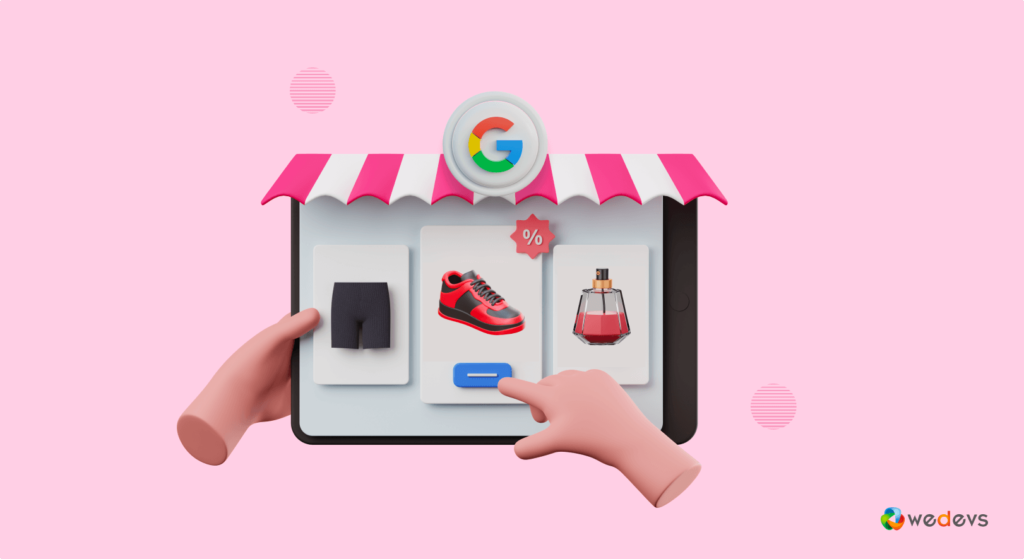
ในการใช้ Google Shopping คุณต้องปฏิบัติตาม 5 ขั้นตอนในการตั้งค่าบัญชี Google Shopping 5 ขั้นตอนคือ:
- สร้างบัญชี Google Merchant Center ของคุณ
- สร้างภาพผลิตภัณฑ์คุณภาพสูงและเป็นต้นฉบับ
- อัปโหลดผลิตภัณฑ์ของคุณ
- เชื่อมโยง Google Merchant Center กับบัญชี Google Ads
- ตั้งค่าแคมเปญ Google Shopping ของคุณ
ตอนนี้เรามาพูดถึงรายละเอียดแต่ละประเด็นที่กล่าวถึงข้างต้นโดยละเอียดและเริ่มด้วยขั้นตอนแรก -
ขั้นตอนที่ 1: สร้างบัญชี Google Merchant Center ของคุณ
ขั้นตอนแรกที่คุณต้องดำเนินการเพื่อขายสินค้าบนแพลตฟอร์ม Google Shopping คือการตั้งค่าบัญชี Google Merchant Center ในการทำเช่นนี้ คุณต้องมีบัญชี Google เช่น Gmail หากคุณยังไม่มี ให้สร้างอย่างรวดเร็วและไปที่ Google Merchant Center
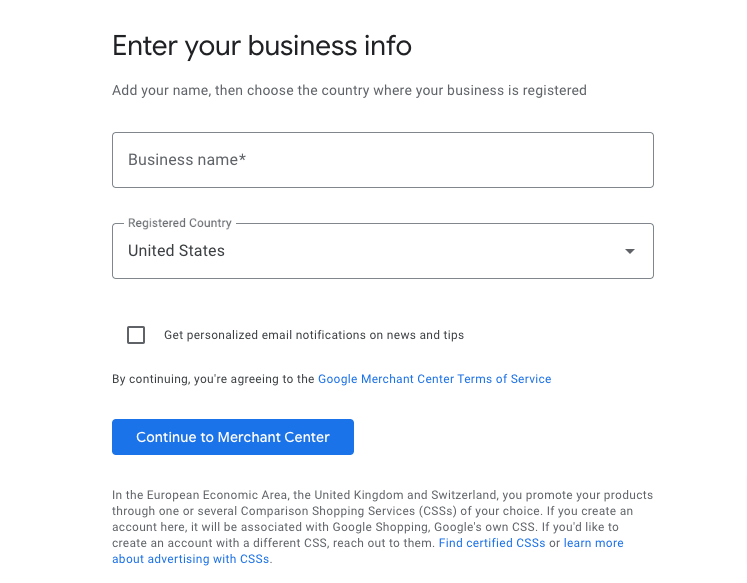
Google Merchant Center ตั้งค่าได้ง่าย ระบบจะถามคุณที่นี่เกี่ยวกับธุรกิจและเว็บไซต์ของคุณ กรอกข้อมูลให้ครบทุกช่องเพื่อสร้างบัญชีของคุณให้สำเร็จ
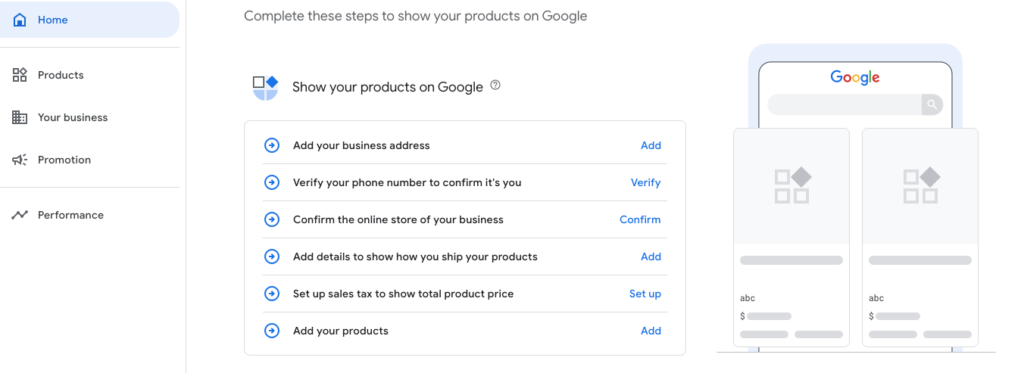
Google Merchant Center จะทำหน้าที่เป็นศูนย์กลางที่คุณสามารถจัดการลักษณะที่แคตตาล็อกผลิตภัณฑ์ของคุณปรากฏทั่วทั้ง Google
ขั้นตอนที่ 02: สร้างรูปภาพผลิตภัณฑ์คุณภาพสูงและเป็นต้นฉบับ
รูปภาพมีบทบาทสำคัญใน Google Shopping ใช้ฟีดผลิตภัณฑ์ที่อัปโหลดเพื่อจัดทำดัชนีผลการค้นหา แต่จะดึงรูปภาพเด่นจากไซต์ค้าปลีกที่เกี่ยวข้อง นั่นคือเหตุผลที่คุณต้องแน่ใจว่าภาพทั้งหมดของคุณมีคุณภาพที่ดีเลิศ
หากคุณยังคิดที่จะมองข้ามคุณภาพของรูปภาพ โปรดแจ้งให้เราทราบว่า Google อาจระงับบัญชี Google Shopping ของคุณเนื่องจากรูปภาพมีคุณภาพต่ำ ดังนั้น รูปภาพที่มีคุณภาพต่ำจะไม่เพียงแต่ส่งผลเสียต่อยอดขายของคุณเท่านั้น แต่ยังอาจเป็นสาเหตุให้ Google ระงับได้อีกด้วย
ดังนั้น เราขอแนะนำให้คุณปฏิบัติตามหลักเกณฑ์ของ Google เพื่อเตรียมรูปภาพสำหรับขายผลิตภัณฑ์ของคุณบน Google Shopping
ขั้นตอนที่ 03: อัปโหลดผลิตภัณฑ์ของคุณ
คุณสามารถอัพโหลดสินค้าได้ 3 วิธี
- ก) เพิ่มสินค้าจากไฟล์ของคุณ
- b) ใช้เทมเพลตแผ่นงานของ Google
- ค) เพิ่มสินค้าทีละรายการ
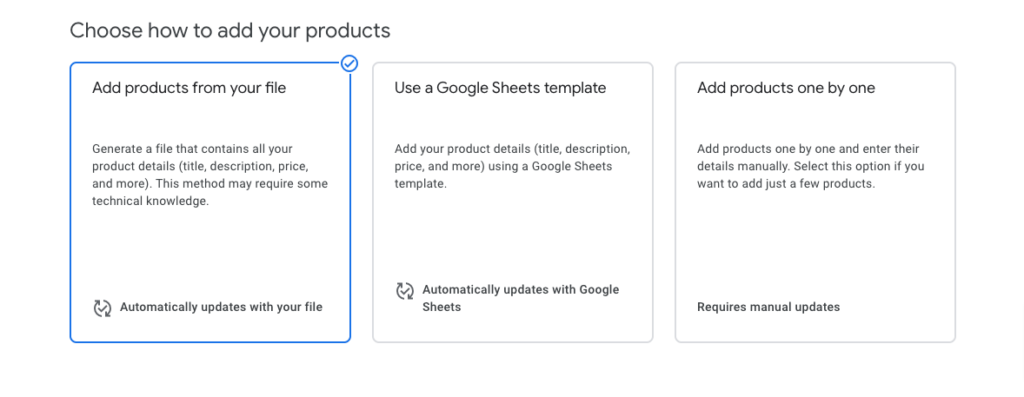
ก) เพิ่มสินค้าจากไฟล์ของคุณ
หากคุณต้องการเพิ่มสินค้าจากไฟล์ของคุณ คุณต้องจัดระเบียบสินค้าของคุณตามไฟล์ตัวอย่าง:

ID Title Description Link Price Availability Image_link GTIN MPN Brandตัวอย่างสินค้า:
A2B4 Mens Pique Polo Shirt Made from 100% organic cotton, this classic red men's polo has a slim fit and signature logo embroidered on the left chest. Machine wash cold; imported. http://www.your_website.com/item1-info-page.html 15.00 USD in_stock http://www.your_website.com/image1.jpg 1367426 64286482 YourBrandb) ใช้เทมเพลตแผ่นงานของ Google
หากต้องการใช้เทมเพลตแผ่นงานของ Google เพื่อเพิ่มสินค้าไปยัง Google Shopping คุณต้องเพิ่มสินค้าลงในสเปรดชีต ออกแบบสเปรดชีตของคุณโดยทำตามขั้นตอนด้านล่าง:
- เพิ่มรายละเอียดผลิตภัณฑ์ของคุณลงในสเปรดชีต
- ลบแถวตั้งแต่ 2 ถึง 8 แถวซึ่งมีคำอธิบาย คำแนะนำ และตัวอย่างที่ไม่ได้เป็นส่วนหนึ่งของรายละเอียดผลิตภัณฑ์ของคุณ
- กลับมาที่หน้านี้แล้วคลิก “เพิ่มสินค้าจากสเปรดชีต”
ค) เพิ่มสินค้าทีละรายการ
ตัวเลือกสุดท้ายคือการเพิ่มผลิตภัณฑ์ทีละรายการ ซึ่งหมายความว่าคุณสามารถเพิ่มแต่ละผลิตภัณฑ์แยกกันได้โดยการกรอกข้อมูลในฟิลด์ที่จำเป็น
นี่คือฟิลด์ที่คุณต้องกรอกในขณะที่เพิ่มผลิตภัณฑ์ทีละรายการ:
- รายละเอียดสินค้า
- รูปภาพสินค้า
- ราคา สภาพ และความพร้อมใช้งาน
- ตัวระบุผลิตภัณฑ์
- ภาษา
- รายละเอียดสินค้าเครื่องแต่งกาย
- รายละเอียดสินค้าเพิ่มเติม
- การจัดส่ง ภาษี และการคืนสินค้า
ขั้นตอนที่ 4: เชื่อมโยง Google Merchant Center และบัญชี Google Ads
ถึงเวลาเชื่อมโยงบัญชี Google Merchant Center กับบัญชี Google Ads แล้ว เพราะในการแสดงสินค้าของคุณบน Google Shopping คุณต้องจ่ายเงิน
หากคุณมีบัญชี Google Ads อยู่แล้ว สิ่งที่คุณต้องทำก็คือเชื่อมโยงบัญชีนั้นกับบัญชี Google Merchant ของคุณ หรือหากคุณไม่มีบัญชี Google Ads ก่อนอื่นให้สร้างบัญชีแล้วทำตามขั้นตอนด้านล่าง
คลิกที่ตัวเลือก "ลิงก์ไปยัง Google Ads" เพื่อเชื่อมโยงสองบัญชี หากไม่พบตัวเลือกนี้ที่นี่ ให้คลิกที่ปุ่ม “โปรโมชัน” แล้วตัวเลือกลิงก์ไปยัง Google Ads จะปรากฏขึ้นโดยอัตโนมัติ
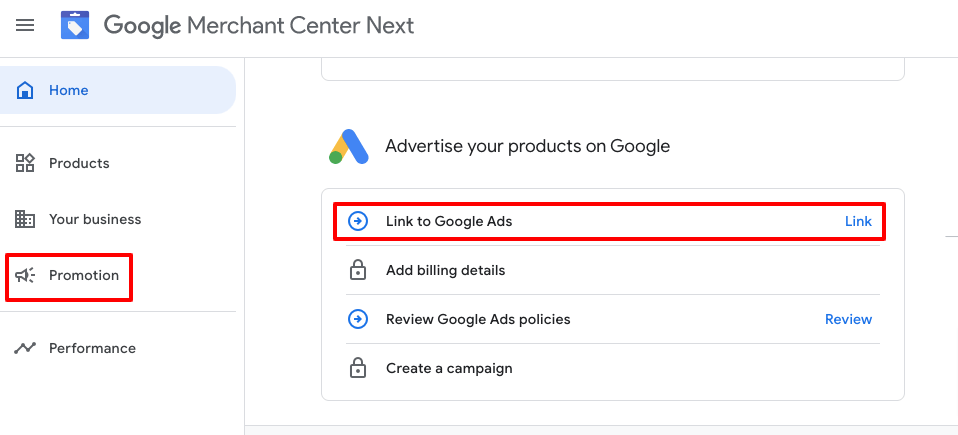
หลังจากคลิกตัวเลือกลิงก์ไปยัง Google Ads แล้ว อินเทอร์เฟซใหม่จะปรากฏขึ้น คุณจะพบข้อมูลบัญชี Google Ads ของคุณ หลังจากใส่หมายเลขบัญชี Google Ads แล้ว ให้คลิก "เชื่อมโยงบัญชี" เพื่อดำเนินการให้เสร็จสิ้น
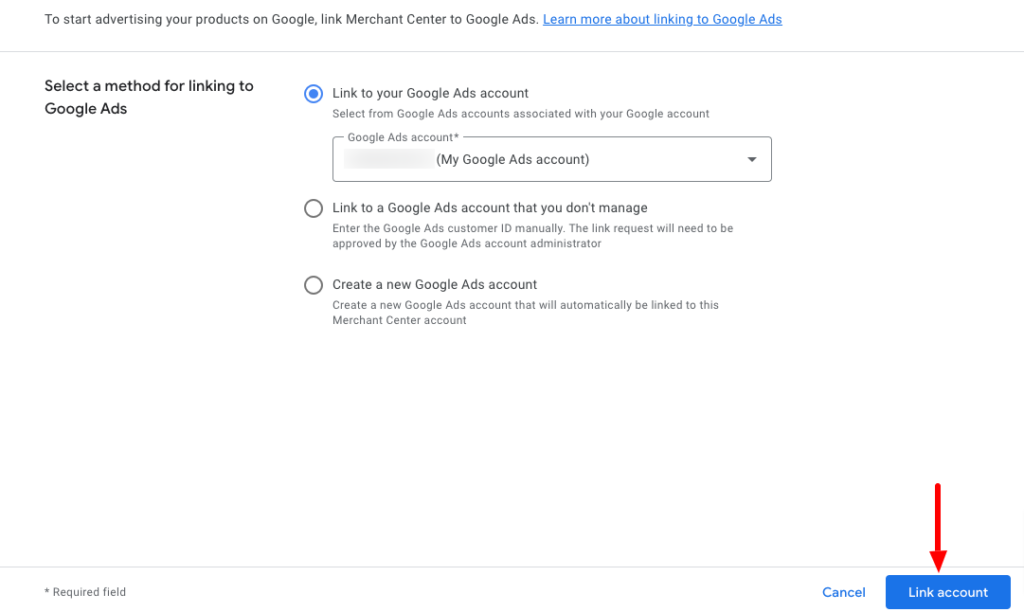
ขั้นตอนที่ 5: ตั้งค่าแคมเปญ Google Shopping ของคุณ
หลังจากที่คุณเชื่อมโยงบัญชี Google Ads ผ่านหน้าการเชื่อมโยงบัญชีแล้ว คุณควรจะสามารถเข้าถึงได้จากที่เดียวกัน จากนั้น คุณสามารถคลิก "สร้างแคมเปญ"
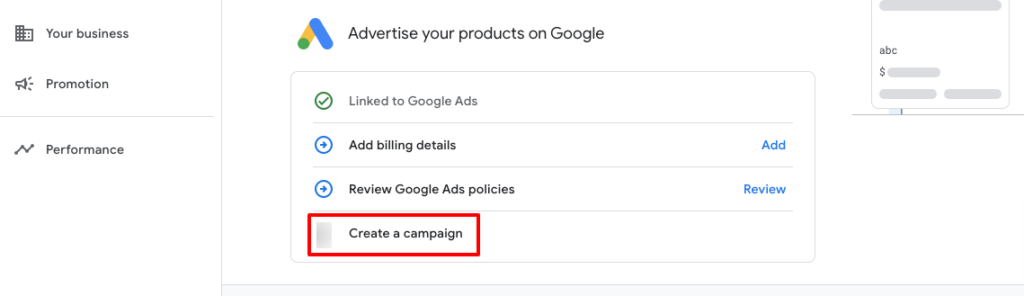
ทำตามขั้นตอนด้านล่างเพื่อเปิดตัวแคมเปญให้สำเร็จ:
- ระบุการตั้งค่าแคมเปญของคุณ เช่น ชื่อแคมเปญ สถานที่ กลยุทธ์การเสนอราคา งบประมาณรายวัน และกำหนดการแคมเปญ
- เลือกประเภทกลุ่มโฆษณาที่คุณต้องการสร้างสำหรับแคมเปญของคุณ (กลุ่มโฆษณา Product Shopping เหมาะสำหรับผู้ที่มาใหม่ใน Google Shopping)
- ตั้งชื่อกลุ่มโฆษณาของคุณ ระบุการเสนอราคา CPC สูงสุดของคุณ (หรือการเสนอราคาต้นทุนต่อการมีส่วนร่วม หากคุณเลือกกลุ่มโฆษณา Showcase Shopping) และประหยัด!
นั่นคือทั้งหมด!
นี่คือวิธีที่คุณสามารถใช้ Googe Shopping เพื่อขายผลิตภัณฑ์ของคุณ
คำถามที่พบบ่อยเกี่ยวกับวิธีใช้ Google Shopping
หากต้องการสร้างบัญชี Merchant Center ให้ไปที่เว็บไซต์ Google Merchant Center คลิก “เริ่มต้นใช้งาน” แล้วทำตามคำแนะนำเพื่อลงชื่อสมัครใช้ คุณจะต้องให้ข้อมูลพื้นฐานบางอย่างเกี่ยวกับธุรกิจของคุณ เช่น URL ของเว็บไซต์และข้อมูลการติดต่อ
ในการส่งฟีดสินค้าไปยัง Google Shopping คุณจะต้องสร้างสเปรดชีตหรือไฟล์ XML ที่มีข้อมูลเกี่ยวกับสินค้าของคุณ เช่น รหัสสินค้า ชื่อ คำอธิบาย ราคา และรูปภาพ จากนั้นคุณสามารถอัปโหลดฟีดนี้ไปยังบัญชี Merchant Center และตรวจสอบข้อผิดพลาดหรือคำเตือนใดๆ ที่ปรากฏ
เพื่อเพิ่มประสิทธิภาพการลงรายการสินค้าของคุณสำหรับ Google Shopping ตรวจสอบให้แน่ใจว่าได้รวมชื่อและคำอธิบายที่เกี่ยวข้องและสื่อความหมายสำหรับแต่ละผลิตภัณฑ์ ใช้ภาพคุณภาพสูงและให้ข้อมูลราคาและห้องว่างที่ถูกต้อง คุณยังสามารถใช้ตัวระบุผลิตภัณฑ์ เช่น GTIN เพื่อปรับปรุงความถูกต้องของรายการของคุณ
หากต้องการตั้งค่าแคมเปญ Google Ads สำหรับรายการผลิตภัณฑ์ของคุณ ให้ไปที่เว็บไซต์ Google Ads และสร้างแคมเปญใหม่ เลือกประเภทแคมเปญ "Shopping" และทำตามคำแนะนำเพื่อกำหนดงบประมาณ การกำหนดเป้าหมาย และกลยุทธ์การเสนอราคา คุณยังสามารถเชื่อมโยงบัญชี Google Ads และ Merchant Center เพื่อการติดตามและการจัดการที่ดียิ่งขึ้น
หากต้องการติดตามประสิทธิภาพของแคมเปญ Google Shopping ให้ใช้เครื่องมือการรายงานและการวิเคราะห์ในบัญชี Merchant Center และ Google Ads คุณสามารถดูเมตริกต่างๆ เช่น จำนวนคลิก การแสดงผล การแปลง และราคาต่อหนึ่งคลิก (CPC) และใช้ข้อมูลนี้เพื่อเพิ่มประสิทธิภาพแคมเปญของคุณเพื่อให้ได้ผลลัพธ์ที่ดีขึ้น
วิธีใช้ Google Shopping- ประเด็นสำคัญ
การใช้ Google Shopping นั้นไม่ซับซ้อนใช่ไหม คุณสามารถสร้างรูปลักษณ์ของ Google Shopping ได้ภายในไม่กี่ชั่วโมง เราได้แสดง 5 ขั้นตอนในการเข้าร่วม Google Shopping ในฐานะผู้ค้าปลีกแล้ว นี่คือสรุปโดยย่อเกี่ยวกับขั้นตอนเหล่านี้เกี่ยวกับวิธีใช้ Google Shopping:
- สร้างบัญชี Google Merchant Center ของคุณ
- สร้างภาพผลิตภัณฑ์คุณภาพสูงและเป็นต้นฉบับ
- อัปโหลดผลิตภัณฑ์ของคุณ
- เชื่อมโยง Google Merchant Center กับบัญชี Google Ads
- ตั้งค่าแคมเปญ Google Shopping ของคุณ
นั่นคือวิธีที่คุณสามารถเข้าร่วมและขายผลิตภัณฑ์ของคุณบน Google Shopping
หากคุณประสบปัญหาใด ๆ ขณะตั้งค่าบัญชี Google Shopping โปรดแจ้งให้เราทราบผ่านช่องแสดงความคิดเห็นด้านล่าง เรายินดีที่จะช่วยเหลือคุณโดยเร็วที่สุด ขอให้โชคดี.
